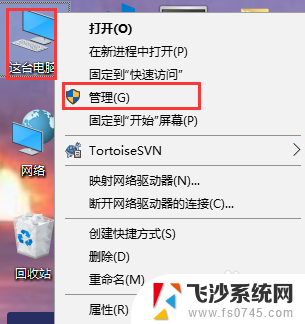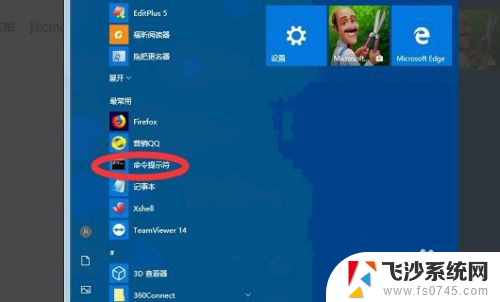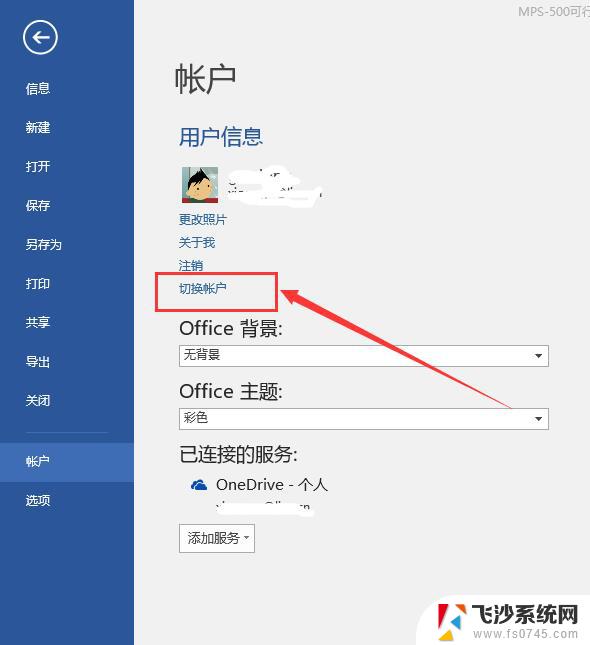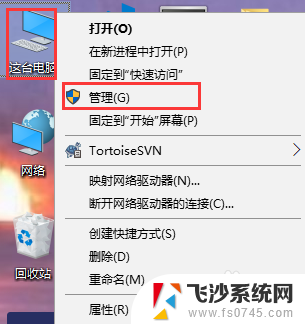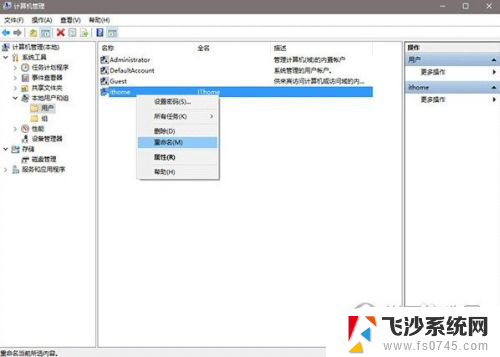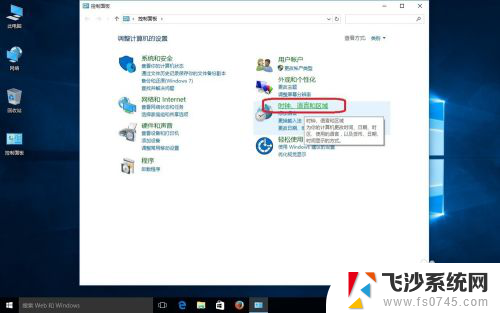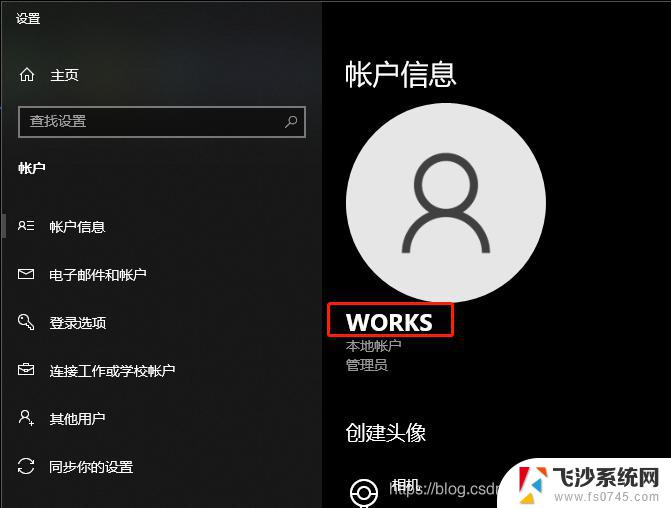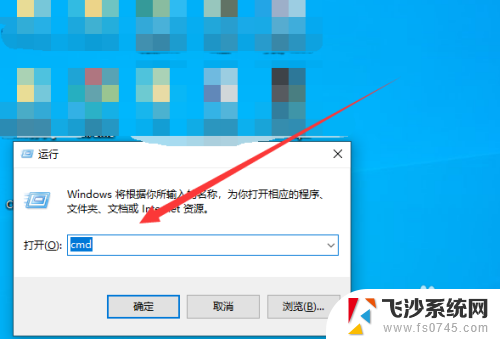win10如何把用户改成英文 win10更改用户名为英文教程
更新时间:2024-11-04 15:01:47作者:xtyang
在使用Windows 10系统时,有时候我们希望将用户界面语言改成英文,这样不仅能够提高操作的便利性,还能够帮助我们更好地理解系统的相关功能和操作,而其中一个重要的步骤就是将用户名称(用户名)改成英文。接下来我们将为大家介绍如何在Win10系统中更改用户名为英文的详细教程。让我们一起来学习吧!
1、首先我们按下快捷键win+R打开运行窗口,随后我们输入netplwiz。
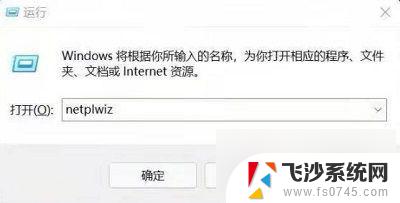
2、输入完成后按下回车键进入用户界面,在这里我们可以选择添加一个用户。
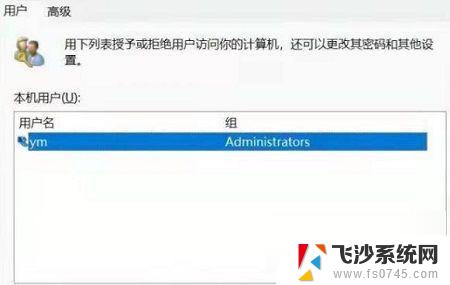
3、添加的时候我们可以选择不登录。
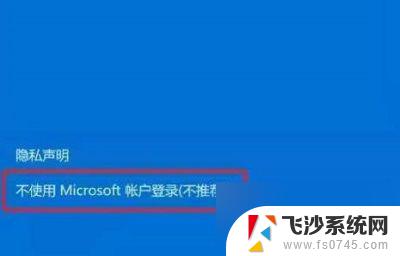
4、随后我们在选择本地账户即可。

5、最后我们在这里输入英文的账户名称即可。
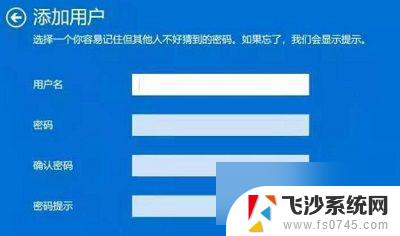
其实确实我们在处理某些特定的文件时需要我们使用到英文名称的用户账号才行,所以我们需要学会如何更换账户名称为英文。只要按照上面的方式会变得十分简单。
以上就是关于win10如何把用户改成英文的全部内容,有出现相同情况的用户就可以按照小编的方法了来解决了。